在数字化时代,文件传输是日常工作和生活中不可或缺的一部分。然而,当我们的电脑因各种原因无法上网时,传统的通过网络共享文件的方式便无法使用。幸运的是,即...
2025-04-30 11 电脑
我们都知道,随着互联网的不断发展,无论是工作、学习还是娱乐,录播视频已经成为了我们生活中不可或缺的一部分。但是,许多人在使用电脑录播功能时,经常遇到一个问题:如何开启录播声音?如何调整电脑录播的声音设置?本文将为你详细解答这些问题。
我们要明确一点,电脑录播声音的开启方法取决于你使用的是什么录播软件。以Windows系统自带的XboxGameBar为例,开启录播声音的步骤如下:
1.打开XboxGameBar:点击Windows徽标键+G,直接打开XboxGameBar;
2.点击录制按钮:程序启动后,点击左上角的"录制"按钮;
3.开启录制声音:点击设置按钮(齿轮图标),在设置中找到并开启“录制音频”选项。
如果你使用的是其他的专业录播软件,如OBSStudio、Bandicam等,开启声音的步骤也大同小异,通常都是在软件的设置中找到音频的相关选项进行开启。

录播声音开启之后,我们可能需要根据实际情况进行声音设置的调整,以获取更佳的录播效果。以下是调整声音设置的步骤和技巧:
1.硬件设置:确认你的麦克风、扬声器等硬件设备是否正确连接并正常工作。同时,确认它们已经被系统识别并设置为默认设备。
2.软件设置中的音频源选择:在软件设置中,确保音频源被正确选择。你可以选择录制系统声音、麦克风声音或两者都录制。
3.音量控制:调整录制时的麦克风音量和系统音量,保证音量适中,既不过大也不过小。
4.音频质量设置:调整音频采样率、音频比特率来改善录音质量。一般而言,更高的采样率和比特率能够带来更好的音质,但也会占用更多的存储空间。
5.环境噪声控制:使用噪声抑制功能来减少不必要的背景噪音,使得录播的声音更为清晰。
6.音频效果调整:某些软件还提供均衡器、压缩器等高级音频效果的调整,可以根据实际情况进行设置,使声音效果更符合个人需求。
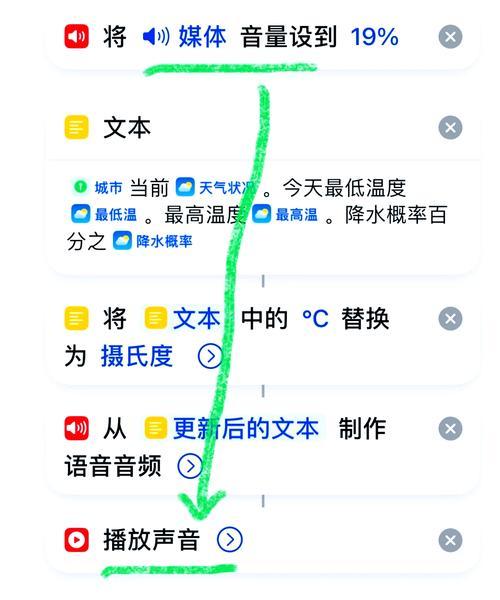
在录播过程中,可能会遇到各种声音相关的问题。以下列举了一些常见问题及其解决方案:
1.问题:录制的音频声音太小。
解答:可以尝试提高麦克风增益设置,或者检查麦克风是否离说话者太远。
2.问题:录制的音频有回声或杂音。
解答:检查麦克风是否正对说话者,避免过多的背景噪声;同时,检查并调整软件的噪声抑制功能和音频效果。
3.问题:录制的音频声音时断时续。
解答:这可能是由于计算机性能不足导致的。检查系统的资源管理,尽量关闭不必要的后台程序,或者升级电脑硬件。
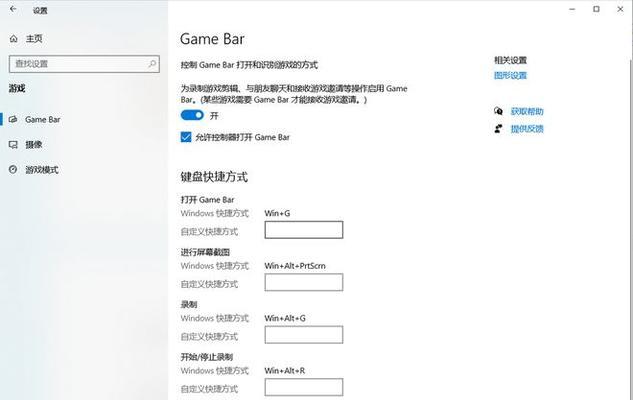
为了达到更好的录播效果,除了基础的声音设置,以下是一些深度指导和技巧:
1.使用外接专业音频设备:外接的麦克风、声卡等可以提供更为专业和高质量的录音效果。
2.做好声音预录制测试:在正式录播前,进行声音的预录制测试,检查和调整各项设置,确保声音质量达到预期效果。
3.使用音频编辑软件进行后期处理:录播完成之后,可以使用AdobeAudition、Audacity等音频编辑软件进行后期声音的编辑和处理,去除杂音,增强或减弱某些音频段落。
电脑录播的音质直接影响到观看者的体验。开启和调整电脑录播的声音设置看似简单,实则包含了诸多细节。通过上述详细的步骤和技巧,相信你能够轻松设置并优化你的电脑录播声音,制作出专业的质量视频。希望本文的内容能够帮助到你,如果你还有其他关于电脑录播的问题,欢迎继续探索和提问。
标签: 电脑
版权声明:本文内容由互联网用户自发贡献,该文观点仅代表作者本人。本站仅提供信息存储空间服务,不拥有所有权,不承担相关法律责任。如发现本站有涉嫌抄袭侵权/违法违规的内容, 请发送邮件至 3561739510@qq.com 举报,一经查实,本站将立刻删除。
相关文章

在数字化时代,文件传输是日常工作和生活中不可或缺的一部分。然而,当我们的电脑因各种原因无法上网时,传统的通过网络共享文件的方式便无法使用。幸运的是,即...
2025-04-30 11 电脑

在数字时代,随时随地保持网络连接已成为我们生活中不可或缺的一部分。许多用户依赖于插在电脑上的上网卡来满足这一需求。上网卡到底是什么,以及如何选择合适的...
2025-04-29 16 电脑

随着电子产品的普及,越来越多的人在运输电脑配件时会选择自制纸盒来节约成本并实现个性化包装。本文将为您全面解析如何自制电脑配件打包纸盒,并探讨自制纸盒的...
2025-04-28 14 电脑

在这个数字时代,电脑的性能对于用户体验至关重要,尤其是对于游戏玩家和视频编辑等对帧率有高要求的用户。华为电脑,作为市场上热门的电子产品之一,提供了强大...
2025-04-25 13 电脑

平板支架电脑,作为一款集便携与功能于一身的设备,已经成为许多办公人士和学生群体的新宠。正确使用平板支架电脑不仅可以提高工作效率,还能保护视力和体态。本...
2025-04-23 29 电脑

随着电脑游戏和视频内容的高速发展,帧率(即每秒显示的图像数)成为了衡量电脑性能和用户体验的重要指标。华为电脑凭借其卓越的性能和精美的设计,在市场上获得...
2025-04-23 23 电脑